2度遭遇しかなり苦労してしまったので、忘れないように備忘録。
環境やHW構成、設定によって結構色々異なってくるので、妄信せず参考までに。
HDDを増設したり、入れ替えたり、ハードウェア構成を少し変えた際に起動すると、
No bootable device - insert boot disk and press any keyの文字が表示され、Windowsが起動しなくなる現象。
EFIパーティションが正常の場合
予めUSBにWindows11のインストールメディアを作っておく。
(できればサブ機は常に用意しておくべきでしょう)
UEFIで起動する際にUEFIモードでインストールメディアを起動。
普通にUSBを選択するだけだと、レガシーモードで起動されてしまい、
この後の作業が正常に実行できないため。
インストールメディアが起動したら「コンピューターを修復する」へ。
オプションの選択から、「トラブルシューティング」へ。
コマンドプロンプトを起動。
(メニュー内に「UEFIファームウェアの設定」項目があれば確実にUEFIモードで起動できている)
c:↵
dirなどして、windowsの起動ドライブを探す。
bootrec /fixboot
bootrec /fixmbr
bootrec /rebuildbcdこれでエラーが出なければラッキー。恐らくは無事解決だ。
EFIパーティションが破損している場合
だが、rebuildbcdを実行した際に、「ブート構成のデータ ストアを開けませんでした。要求されたシステムデバイスが見つかりません。」と表示され完了できない場合がある。恐らくだが、EFIパーティションが壊れていたり、なくなっていたり、UEFIモードで起動できないなどが原因ぽい。
次に試すのは下記コマンド
bcdboot c:\windowsEFIパーティションが壊れているだけなら、これで修復出来るかもしれない。
EFIパーティションが消滅している場合
問題はEFIパーティションが無くなっている場合。
確認方法は下記の通り。
diskpart
list disk
select disk 0(OSインストール先ディスク番号)
list partitionWindowsがインストールされているドライブの前に100~500MBほどの領域が確保されていてFAT32でフォーマットされている領域があるかどうかを確認する。領域があれば一度パーティションを削除してから、パーティションを再構築すればいけるはず。
上記のdiskpartコマンドに続き
select partition 1(EFIパーティション用パーティション番号)
delete partition override
create partition efi
format quick fs=fat32
list partition
list voluve
exit
bcdboot c:\windowsこれでいけるはず。
UEFIの起動設定は、CSMでは、
Boot Device Controlは、「UEFI/Legacy OPROM」他は「UEFI」とし、
セキュアブートメニューは「非 UEFI モード」を選択しておくとセキュアブート無効となる。
CSMとセキュアブートの双方を有効化すると不具合が発生するという記事も見かけた。
今回もっともハマったパターンは、EFIパーティションが無くなってしまっていたパターン。
色々試行錯誤して調べてる途中で、おそらく消してしまった?とにかく色々やったので。。。
当初とにかくOSを起動させなくてはという焦りから、よく確認せずに色々試してしまった結果だ。
まずは、恐らくだが、UEFIの起動設定をUEFIではなくレガシーモードで起動してしまっていた。
インストールメディアをレガシーモードで起動し、インストールメディアにbootrec、bcdbootコマンドを適用してしまった???結果起動したのだが、インストールメディアで起動→M.2にインストールされていたWindowsが起動という状態で、USBを差していないと起動できない。そして、起動モードはレガシーモード。
ちなみにWindowsがUEFIモードか、レガシーモードのどちらで起動しているかを確認するには、
Winキー + Rから、msinfo32を起動。BIOSモード欄を見れば確認できる。
さて、更にAOMEI Partition Assistantや、EaseUS Data Recoveryなどでなんとかならんかと、色々いじっていたこともあり、いつの間にかEFIパーティションは無くなり、ディスクの先頭に16MBほどの予約パーティションなどというものが存在しているのみという状態になっていた。
そんな状況からでも無事復旧できたので、為せば成るということだ。
手順としては、AOMEI Partition Assistantで、Windowsインストールディスクの先頭に空のパーティション500MBほどが来るように調整し、diskpartでFIパーティション作成の一連コマンドを実行したまでだ。
最初起動時にブルーバック画面が表示されたが、F2で「FIX ほにゃらら ENVIRONMENT」みたいなメニューを数回繰り返した後、無事起動できた。
肝は、UEFIモードとEFIパーティション、インストールメディアだ。
あとは気合だ。
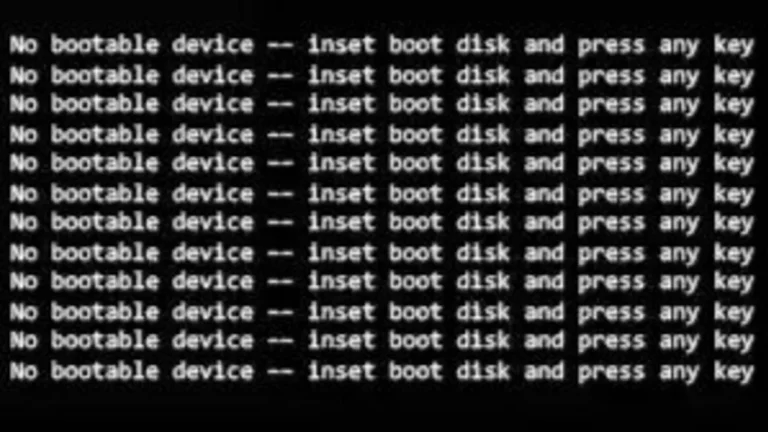

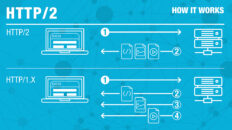





Add comment